دليل تعليمي دقيق حول كيفية إصلاح مشكلات تعطل ARK على أنظمة التشغيل Windows 10 و 8 و 7. اقرأ المقال بالكامل لمعرفة كل جزء بالتفصيل.
تم تطويره بواسطة Studio Wildcard بالتعاون مع استوديو Efecto و Virtual Basement و Instinct Games، ARK: Survival Evolved هي واحدة من أكثر ألعاب الفيديو إثارة ومغامرة. في اللعبة ، يجب أن يتحمل اللاعبون الوقوع في جزيرة مليئة بالحيوانات المتجولة والمخاطر الطبيعية والديناصورات واللاعبين المعادين الآخرين. تحتوي اللعبة على كلا الوضعين الذي يكون فيه لاعب واحد ومتعدد اللاعبين. حصلت اللعبة على الاعتراف مباشرة بعد إطلاق نسختها المستقرة.
في البداية ، تم إصدار اللعبة على جهاز الكمبيوتر ، ولكن الآن يمكن لعب لعبة ARK البقاء على قيد الحياة على كل جهاز ونظام تشغيل تقريبًا. على الرغم من وجود العديد من أوضاع اللعبة والتوسعات ، إلا أن العديد من المستخدمين يشكون من استمرار تعطل ARK على أجهزة الكمبيوتر التي تعمل بنظام Windows. هل تواجه نفس المشكلة ولا تعرف كيفية التخلص منها؟
لا داعي للقلق ، فهذه المقالة ستساعدك. هنا ، طرحنا بعض أسهل الحلول للتعامل مع هذه المشكلة المزعجة.
لماذا تحطم ARK على جهاز الكمبيوتر؟
قبل البدء ، سيكون من المفيد معرفة أسباب تعطل ARK. أدناه قمنا بإدراج الأسباب الأساسية وراء هذا الحدوث.
- من المحتمل أن جهازك لا يلبي الحد الأدنى من متطلبات النظام.
- تدخل الخاص بك برامج مكافحة الفيروسات.
- برامج تشغيل رسومات قديمة أو معطلة أو بها عيوب.
- البق وإصدار نظام التشغيل Windows القديم.
- ملفات اللعبة التالفة أو التالفة.
قائمة بالحلول السهلة لإصلاح مشكلة ARK Crashing على جهاز كمبيوتر يعمل بنظام Windows
حسنًا ، مهما كان السبب وراء هذا الإزعاج ، فإن الخبر السار هو أنه يمكنك التغلب على المشكلة من خلال التكتيكات المذكورة أدناه. ومع ذلك ، قد لا تحتاج إلى القيام بكل منهم ، فقط شق طريقك من خلال كل منها واختر أفضل ما يناسبك.
الحل 1: الحد الأدنى من متطلبات النظام
بالمقارنة مع الألعاب الأخرى من نفس النوع ، فإن ARK: Survival Evolved هي لعبة مكثفة حقًا. قد تواجه مشكلة تعطل أثناء لعب اللعبة إذا كان جهازك لا يفي بالحد الأدنى من متطلبات النظام. لذا ، قبل التوجه إلى الحلول الأكثر تعقيدًا ، إليك الحد الأدنى من متطلبات نظام ARK.
نظام التشغيل: Windows 10 ، 8.1 ، 7 (إصدارات 64 بت)
ذاكرة: 8 جيجا بايت رام
المعالج: معالج Intel Core i5-2400 / AMD FX-8320
الرسومات: NVIDIA GTX 670 2 جيجا بايت / AMD Radeon HD 7870 2 جيجا بايت
تخزين: 60 جيجا مساحة متوفرة
اقرأ أيضا: كيفية إصلاح Gameloop Crashing على نظام التشغيل Windows 10
الحل 2: قم بتحديث برنامج تشغيل الرسومات الخاص بك
تحدث مشكلات اللعبة مثل التأخر والتجميد وانخفاض معدل الإطارات في الثانية والانهيار المتكرر بشكل أساسي بسبب برامج تشغيل الرسومات القديمة. لذلك ، إذا كنت تستخدم الإصدار الأقدم من برامج تشغيل الرسومات ، فقد تواجه مشكلات تعطل ARK. وبالتالي ، يجب عليك تحديث برامج تشغيل الرسومات لديك دائمًا للتعامل مع مثل هذه الأخطاء المزعجة في اللعبة.
يمكن للمستخدم تحديث برامج تشغيل الرسومات إما يدويًا عن طريق التوجه إلى الموقع الرسمي للشركة المصنعة لبطاقة الرسومات أو باستخدام أداة تحديث برنامج التشغيل التابع لجهة خارجية. يمكن أن يكون البحث عن برامج التشغيل الصحيحة عبر الإنترنت مهمة صعبة وتستغرق وقتًا طويلاً ، لا سيما للمبتدئين. لذا ، فإن الأمر يستحق استخدام أفضل جهة خارجية برنامج تحديث برنامج التشغيل مثل Bit Driver Updater.
Bit Driver Updater هي إحدى أدوات تحديث برامج التشغيل الرائدة التي لا تستغرق سوى بضع نقرات من الماوس لإصلاح جميع برامج التشغيل المعيبة. ليس ذلك فحسب ، بل تساعدك الأداة أيضًا على تحسين الأداء العام لجهاز الكمبيوتر. على عكس الآخرين ، يقوم تلقائيًا بنسخ برامج التشغيل المثبتة حاليًا احتياطيًا قبل تحديثها. فيما يلي الخطوات البسيطة لتحديث برامج تشغيل الرسومات من خلال Bit Driver Updater:
الخطوة 1: لتبدأ ، قم بتنزيل ملف بت سائق المحدث.

الخطوة 2:يركض الملف القابل للتنفيذ واتبع المعالج لتثبيت البرنامج على جهاز الكمبيوتر الخاص بك.
الخطوه 3: بعد ذلك ، قم بتشغيل Bit Driver Updater على جهاز الكمبيوتر الخاص بك وانتظر حتى تكمل عملية المسح.
الخطوة الرابعة: بعد ذلك ، تحقق من ملف مسح النتائج المقدمة من محدث برنامج التشغيل.
الخطوة الخامسة: اضغط على زر التحديث الآن يظهر بجوار برنامج تشغيل الرسومات القديم.
الخطوة السادسة: خلاف ذلك ، انقر فوق تحديث الجميع زر لتحديث برامج التشغيل الأخرى القديمة أو المعيبة أيضًا.

انظر كيف بسهولة بت سائق المحدث يعمل. يمكنك تحديث برامج التشغيل إما باستخدام الإصدار المجاني أو الإصدار المحترف من Bit Driver Updater. ولكن ، يُنصح باستخدام الإصدار المحترف لأنه يفتح الإمكانات الكاملة للأداة. أيضًا ، يمنحك الإصدار المحترف دعمًا فنيًا على مدار الساعة طوال أيام الأسبوع وضمان استرداد الأموال بالكامل لمدة 60 يومًا.
اقرأ أيضا: كيفية إصلاح مشكلة تحطم GTA 5 (Grand Theft Auto)
الحل 3: إصلاح ملفات اللعبة التالفة
فيما يلي كيفية إصلاح مشكلة تعطل ARK عن طريق التحقق من ملفات اللعبة التالفة أو التالفة وإصلاحها.
الخطوة 1: استدعاء Steam على جهاز الكمبيوتر الخاص بك.
الخطوة 2: انقر فوق مكتبة.

الخطوه 3: حدد موقع ARK: Survival Evolved واختر الخصائص من قائمة السياق.
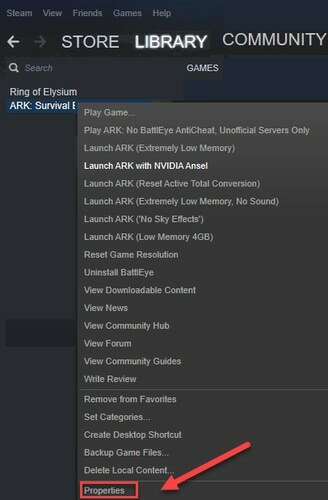
الخطوة الرابعة: اضغط على ملفات محلية، ثم انقر فوق تحقق من سلامة ملفات اللعبة.

الآن ، سيجد Steam ملفات اللعبة التالفة أو التالفة ويصلحها تلقائيًا. انتظر حتى تكتمل العملية برمتها ، ثم أعد تشغيل لعبة ARK لمعرفة ما إذا كانت تعمل من أجلك. إذا استمر ARK في التعطل ، فاطلب المساعدة من الإصلاح التالي.
الحل 4: قم بتثبيت أحدث تصحيح لعبة
يقوم مطورو ARK: Survival Evolved بإصدار تصحيحات اللعبة بشكل متكرر لإصلاح الأخطاء والأخطاء والحفاظ على طريقة اللعب الفعالة. لذلك ، قد يكون تصحيح اللعبة الذي تم تثبيته مؤخرًا قد منع تشغيل اللعبة بشكل صحيح ، وأن أحدث تصحيح للعبة ضروري لحل المشكلة.
للقيام بذلك ، قم بزيارة الموقع الرسمي لـ ARK: Survival Evolved وابحث عن أحدث التصحيحات. إذا رأيت أن التحديث متاحًا ، فقم بتنزيله وتثبيته. بعد ذلك ، أعد تشغيل جهازك وأعد تشغيل لعبتك للتحقق مما إذا كان تجميد ARK قد اختفى. إذا لم يكن كذلك ، فقط جرب إصلاحًا آخر.
اقرأ أيضا: لماذا تستمر ألعابي في التعطل في Windows 10 {FIXED}
الحل 5: اضبط خيار التشغيل
تحافظ ARK على مشاكل الأعطال التي يمكن أن تحدث بسبب إعدادات اللعبة غير المتوافقة أو الخاطئة. إذا كان الأمر كذلك ، فيجب أن تحاول تشغيل اللعبة بخيار تشغيل مختلف. هنا تستطيع ان تعرف كيف تفعل ذلك:
الخطوة 1: قم بتشغيل Steam على جهاز الكمبيوتر الخاص بك.
الخطوة 2: اذهب إلى مكتبة اختيار.

الخطوه 3: قم بالنقر بزر الماوس الأيمن على ARK: Survival Evolved واختر الخصائص.
الخطوة الرابعة: بعد ذلك ، حدد موقع تعيين خيارات إطلاق… وانقر عليها.
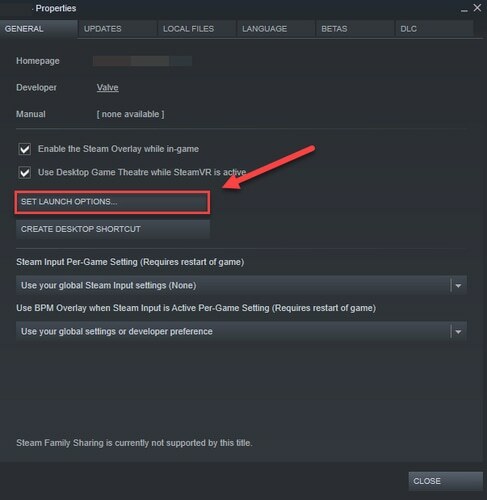
الخطوة الخامسة: إذا رأيت أي خيارات تشغيل في النافذة التالية ، فقم بإزالتها جميعًا.
الخطوة السادسة: ثم اكتب -استخدام ALLAVAILABLECORES -sm4 -d3d10.
الخطوة السابعة: أخيرًا ، انقر فوق موافق.
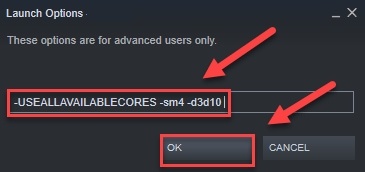
بمجرد الانتهاء من ذلك ، حاول إعادة تشغيل اللعبة للتحقق مما إذا كان هذا الحل قد ساعدك. إذا لم يكن الأمر كذلك ، فستحتاج إلى التوجه إلى خيارات التشغيل مرة أخرى وحذف خيارات التشغيل. بعد ذلك ، انتقل إلى الإصلاح التالي.
الحل 6: أعد تثبيت ARK
لم يحل أي شيء أعطال ARK عند بدء التشغيل؟ حاول إعادة تثبيت اللعبة كحل أخير. قد يكون الأمر مزعجًا أكثر قليلاً لإعادة تثبيت الألعاب المتطورة مثل ARK. ولكن ، وجد العديد من اللاعبين أنه يعمل على إصلاح مشكلة التعطل العشوائي. ومن ثم ، فإن الأمر يستحق المحاولة. لبدء العملية ، تحتاج أولاً إلى إلغاء تثبيت الإصدار المثبت حاليًا من ARK. للقيام بذلك ، اتبع الخطوات أدناه:
الخطوة 1: قم بإلغاء تثبيت ARK: Survival Evolved من Steam.
الخطوة 2:الخروج من Steam.
الخطوه 3: بعد ذلك ، اضغط على شعار Windows + E. أزرار لوحة المفاتيح في وقت واحد.
الخطوة الرابعة: بعد ذلك ، الصق المسار التالي على شريط العناوين C: \ Program Files (x86) \ Steam \ steamapps \ common.
الخطوة الخامسة: حدد مجلد ARK وضرب حذف مفتاح من لوحة المفاتيح.
انتظر حتى يتم إلغاء تثبيت لعبة ARK والملفات المرتبطة بها. بمجرد الانتهاء من ذلك ، قم بتشغيل Steam مرة أخرى لتنزيل ARK: Survival Evolved وتثبيته. بعد إعادة تثبيت اللعبة ، حاول تشغيل اللعبة. نأمل أن يستمر ARK الآن في الانهيار ، ولن تزعجك المشكلة بعد الآن.
اقرأ أيضا: Call of Duty Warzone Crashing على جهاز الكمبيوتر {Fixed}
هل كان هذا البرنامج التعليمي مفيدًا؟
في هذا الدليل ، أوضحنا كل حل ممكن لإصلاح مشكلات التعطل غير المتوقعة المرتبطة بألعاب ARK على جهاز كمبيوتر يعمل بنظام Windows.
وفقًا لنصيحة الخبير ، نوصيك بإعادة تشغيل جهازك قبل تجربة أي حلول أخرى. وإذا لم تحدث إعادة تشغيل الجهاز أي فرق ، فاطلب المساعدة من الحلول.
لا تخبرنا في التعليقات أدناه إذا كان لديك أي أسئلة أو معلومات إضافية بخصوص ذلك. أيضًا ، اترك لنا تعليقًا ، "ما الحل الذي ساعدك في إصلاح ARK الذي يستمر في التعطل على أجهزة الكمبيوتر التي تعمل بنظام Windows 10 و 8 و 7؟".
لمزيد من المعلومات المفيدة ، اشترك في النشرة الإخبارية من TechPout ، بالإضافة إلى متابعتنا موقع التواصل الاجتماعي الفيسبوك, تويتر, انستغرام، و بينتيريست.